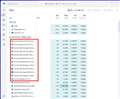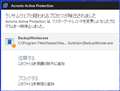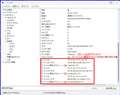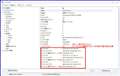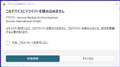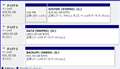���̃y�[�W�̃X���b�h�ꗗ�i�S6444�X���b�h�j![]()
| ���e�E�^�C�g�� | �i�C�X�N�`�R�~�� | �ԐM�� | �ŏI���e���� |
|---|---|---|---|
| 1 | 3 | 2025�N3��14�� 01:07 | |
| 10 | 10 | 2025�N3��9�� 11:47 | |
| 47 | 26 | 2025�N3��9�� 09:15 | |
| 0 | 4 | 2025�N3��8�� 07:54 | |
| 1 | 6 | 2025�N3��6�� 15:41 | |
| 2 | 6 | 2025�N2��26�� 15:24 |
- �u����̍i���݁v�̖��ԐM�A�������͍ŐV1�N�A�����ς݂͑S���Ԃ̃N�`�R�~��\�����Ă��܂�
SSD > MONSTER STORAGE > MS950G70PCIe4HSE-04TB
MS950G70PCIe4HSE-04TB���w������maxio nvme fid�Œ��ׂ悤�Ƃ����Ƃ���Controller��Unknown�Əo�Ă��܂��܂����B
�Z�[�t���[�h�Ŏ����Ă��ς��Ȃ������̂ʼn����������@���Ȃ����T���Ă���̂ł��������炸�����Ă��܂��B
�ǂȂ�������t������܂����炨�͓Y�����肢���܂��B
![]() 0�_
0�_
>�y���@���r���[�z MonsterStrage MS950(2TB/�q�[�g�V���N)�F4�`�b�vNAND�\���ł����\�̕ς��Ȃ�YMTC�nSSD
>�ЂƂ܂����̓_�͒u���Ă����āA�R���g���[���[��Maxio MAP1602A-F3C�B
https://gadgetrip.jp/2025/01/review_monsterstorage_ms950g75hs_2tb/
�����ԍ��F26109383
![]() 1�_
1�_
�ԐM���肪�Ƃ��������܂��B
�Ƃ������Ƃ�232L 3D TLC NAND�̉\�����������Ċ����ł��傤��?
�����ԍ��F26109396�@�X�}�[�g�t�H���T�C�g����̏�������
![]() 0�_
0�_
�O�O���Ă݂�ƁA�擪�p�[�e�B�V������������������Ȃ��̂ŁADiskpart��clean�����Ă���A�ēx�A���̃��e�B���e�B�Ō��Ă݂邩�Asmi_flash_id_ata.exe��T���Ă��āA����Ō��Ă݂�ȂǁB
�܂��A�������i�ł����������ɂ���ăR���g���[����NAND�^�C�v���قȂ邱�Ƃ��悭����܂���B
�����ԍ��F26109401
![]() 0�_
0�_
SSD > crucial > P3 Plus CT1000P3PSSD8JP
����ɂ��́B
crucial ��SSD�ɂ́A�N���[���\�t�g�����[�J�[�������Ă���ƕ����܂����B�܂�AHDD �� SSD�B
�{���i�ł��A���̂悤�ȃ\�t�g�E�F�A�𗘗p�o����̂ł��傤���H
���������肢�v���܂��B
�����ԍ��F26095023�@�X�}�[�g�t�H���T�C�g����̏�������
![]() 0�_
0�_
Acronis�ł���ˁH
�o���܂���B
�����ԍ��F26095033�@�X�}�[�g�t�H���T�C�g����̏�������
![]() 1�_
1�_
�ȉ��T�C�g����AAcronis�̃A�v�����Љ��Ă��܂��B
https://www.crucial.jp/articles/about-ssd/how-to-install-m2-nvme-pcie-ssd
�����ԍ��F26095041
![]() 1�_
1�_
�t���N���[���\�t�g�ɒ���
https://www.amazon.co.jp/-/en/gp/customer-reviews/RLIH8GFB2VII?ASIN=B07WZNKJS4
���J�����̌����́A�T�|�[�g����͈͂̓N���[�����Windows���N������܂łŁA����ȍ~�̖��͒m��Ȃ��Ƃ������Ƃł����B
�����ԍ��F26095053
![]() 1�_
1�_
������Ȃ�ł�2018�N�̘b���Љ�Ă͂����܂���
7�N�O�ł�
Acronis���A7�N�ԂȂ�̍X�V�����Ă��Ȃ��Ǝv���܂����H
�@������@�X�V����Ă���@���m���ɔN����͍X�V����Ă��܂�
�������ł��ˁI�H����
�S���m�F���Ă��܂��A
Acronis�͂Ƃ�ł��Ȃ��D�ꂽ�\�t�g�ł�
�l�I�ɂ͐��E�ō����x�����Ǝv���Ă��܂�
�S�z�͂���܂���
���̃\�t�g���͂܂Ƃ��Ȃ̂ŁA�A�A
-----------------------------------------------
Customer Review
Amazon���[�U
1.0 out of 5 stars �t���N���[���\�t�g�ɒ���
Reviewed in Japan on November 9, 2018�@��
�����ԍ��F26095276
![]() 2�_
2�_
Acronis True Image OEM���C���X�g�[�������
12�̏풓�\�t�g������܂��B
����Acronis Active Protection ���ז������鎖������܂��B
�A���C�����g�͍����Ă��邪�N���[�����Ƃ͈�������̂ɂȂ�܂��B
�����ԍ��F26097072
![]() 1�_
1�_
������lj�
����i�p�[�e�B�V�����j�@�̕����������܂��B
�����ԍ��F26097344
![]() 1�_
1�_
Acronis True Image�@��
�^�̃N���[���\�t�g�ł͖����A�^���N���[���\�t�g�ł��B
���F���܂��\�t�g�ł��B
"�Ƃɂ��������Ηǂ��̂��낤�H"
�ƌ������ł��B
���L�̃R�����g�̗l��
"�T�|�[�g����͈͂̓N���[�����Windows���N������܂łŁA����ȍ~�̖��͒m��Ȃ�"
�ƌ������ł��B
���N�g�����S�~���炯��HDD����
�ȈՓI��SSD�Ɉڍs����ׂ̃N���[���\�t�g�Ȃ̂ł�����
���ꂢ���͖��p�Ȃ̂ł��B
�t���N���[���\�t�g�ɒ���
https://www.amazon.co.jp/-/en/gp/customer-reviews/RLIH8GFB2VII?ASIN=B07WZNKJS4
���J�����̌����́A�T�|�[�g����͈͂̓N���[�����Windows���N������܂łŁA����ȍ~�̖��͒m��Ȃ��Ƃ������Ƃł����B
�����ԍ��F26097471
![]() 1�_
1�_
Acronis Protect Home Office for Crucial (27.0.1.39939) �_�E�����[�h
https://www.acronis.com/ja-jp/promotion/crucialhd-download/
�i�����ӁjCrucial��SSD���F������Ȃ��Ǝg���Ȃ�.
�v���_�N�g�L�[�̓��͕͂s�v�ł��B
�����ԍ��F26097580
![]() 1�_
1�_
�N���[���͖ő��Ɏg��Ȃ��ł��B
�V�X�e���̍X�V���̓N���[���C���X�g�[�����Ă��܂��B
�����������Ԃ������邵�X�L�����K�v�Ȃ̂ŏ��S�҂ɂ͂����ߏo���Ȃ��ł��B
�o�b�N�A�b�v�͕p�ɂɎg���Ă��܂��B
��������Ȃ����畜�����Ė߂��Ă��܂��B
Hasleo Backup Suite Free v5.0 ���g���Ă��܂��B
https://www.easyuefi.com/backup-software/backup-suite-free.html
�����ԍ��F26097907
![]() 1�_
1�_
�����������q����
�N���[���͎s�̖̂����̂��̂ŏ\���ŐM���ł���Ǝv���܂��B
�l�b�g�Ō��������琔��ނł���̂ŗǂ��ł��B
�����ԍ��F26103562
![]() 0�_
0�_
��10�N�Ԃ��PC�����삵�܂��B
10�N�O��SSD�������ŗe�ʂ����Ȃ��������߁A
�P��ڂ�SSD��OS
�Q��ڂ�SSD���ォ��C���X�g�[������e��v���O�����A�\�t�g�A�A�v��
HDD������E���y�Ȃǂ̃f�[�^
���̂悤�Ȍ`�ŋL���}�̂��R�ɕ����Ă��܂����B
����A����ɂ�����F�X���ׂ�ƁA
NVMe�����Ȃ�����Ȃ��Ă���A
�O��̂悤��OS�Ƃ��̑��v���O�������ĕۑ�����K�v�i�e�ʂ̕N���j�͖����Ɗ����Ă���܂��B
�܂��ANVMe�P���ł��\���������߁A
(RAID0�I��)�ۑ���̕��U�ɂ�郁���b�g�͖����悤�Ɏv���܂��B
�O��̂悤��SSD���Q��i�����NVMe���Q���j�ɂ��郁���b�g�A����܂��ł��傤���H
�܂��A�f�����b�g������������������������v���܂��B
�Ȃ��A�\���́A
CPU�FRyzen 5 9600X
MB�FAsrock B650 Steel Legend
�������F32GB�Q��
�������Ƃ��Ă���NVMe
�P���ځF�L�I�N�V�A EXCERIA PLUS G4 SSD-CK1.0N5PLG4J
�Q���ڂ��Ȃ�F
crucialT500 CT1000T500SSD8JP
����Ȋ������l���Ă���܂��B
�p�r�͓���ҏW�Ɖ��y���쁕�ӏ܂���ł��B
��낵�����肢�������܂��B
�����ԍ��F26088052�@�X�}�[�g�t�H���T�C�g����̏�������
![]() 1�_
1�_
�����b�g��������A�f�����b�g�������Ǝv���܂��B
�����Ă�����A�����Ǝv���Ĕ�����1TB�ő���Ȃ��Ȃ��āA2TB���������āA����ł�����Ȃ���2TB�������������獇�v��5TB�ɂȂ����Ƃ��͂���Ǝv���B
�� �����̎�
����Ă��ƕ����邯�ǁAC�h���C�u�̓S�~�����܂�₷������A�������Ă���OS��C�����ɂ��Ēu�����Ƃ��ɂȂ�̂��ȁH�Ƃ͎v���B
��́A���̃h���C�u�ւ̃f�[�^��A�v���̔z�����l����B
SSD�̓L���b�V�������܂��g����������Ȃ�ׂ������Ȃ邩��A�z���Ńf�[�^�z�������܂������l�ɂ��Ă邾��
�܂��A10TB�̍���SSD�����������ł��ǂ����Ǝv�����nj��ǁA�ŏ����炶�ᖳ���Ĕ����������猋�ʓI�ɂƂ��Ɏ����͂Ȃ�Ǝv���܂��B
�����ԍ��F26088065�@�X�}�[�g�t�H���T�C�g����̏�������
![]() 3�_
3�_
�t���b�V���������́A�������݂ɂ���Ď���������܂��̂ŁB�Ⴆ�Γ���ҏW�p�r�̂悤�ɁA��e�ʃ\�[�X�f�[�^����������ŁA�ҏW���A���ʂ��������ނƂ������Ƃ��J��Ԃ��Ă���ƁASSD�̎�����傫������܂��B
�Q�[���Ƃ��\�t�g�Ȃ�A��x�������牽�x���ǂݍ��ނ��Ƃ͂������������ݗʂ͏��Ȃ��ł����B�A�b�v�f�[�g�̗l�ȏ����������ASSD���g���Ƃ���������O�̗p�r�ł͋��e�͈͂ł��傤�B
�����悤�ɁA���x���x�߂ň�����e��SSD��C:��OS�p�ɁB�������e��SSD����Ɨ̈�c�Ȃ�Ďg�������l�����܂����B�����A2��������肻�������̐��\1���̕��������̂ł͂ƁB
�f�����b�g�B
�܂��A1TB��SSD���g���Ă���500GB�g����500GB�]��܂����B500GB��2���g����200GB��300GB�����ꂼ��g�����Ƃ��āA�]��"�̈�"��500GB�Ƃ͂Ȃ炸�A300GB��200GB�ƕ�������āB500�����̋̈�̕����g������͗ǂ��ł��傤�B
�����ꂽ�p�r�Ȃ�B����ҏW�̍�Ɨ̈��ʃh���C�u�ɂ���̂͗ǂ��Ǝv���܂����B
����SSD�́A��ʏ������݂ő��x�������܂��̂ŁA��Ɨ̈�ɂ͌����Ȃ��Ǝv���܂��BCT1000���A200GB�قǘA���������݂ő��x���K�N���Ɨ�����悤�ł����B
https://www.youtube.com/watch?v=DetR9FuMxp0&t=172s
EXCERIA PLUS G4���A220GB�قǂŗ����܂��ˁB
https://www.youtube.com/watch?v=YhtgNoGO79A&t=634s
WD_Black SN850X������A�s�[�N���x��Gen5�ɂ͋y�т܂��B���x�_�����ɂ����̂ŃI�X�X�����Ă����܂��B
�������A200GB��C�Ȃ�Ă��Ȃ��I�c�Ƃ������ƂȂ�A�ŏ��̌��ł��ǂ��ł��傤�B�^�p�ɍ��킹�Ĕ��f���Ă��������B
�����ԍ��F26088078
![]()
![]() 2�_
2�_
����PC��2����2TB NVMe M.2 SSD��}�U�[�{�[�h�ɑ}���Ă��܂����A1�̓V�X�e���h���C�u�A�����P�̓f�[�^�h���C�u�Ƃ��Ďg�p���Ă���A�����b�g�E�f�����b�g�͍l�������Ƃ�����܂���B
�����ԍ��F26088095
![]() 2�_
2�_
SSD��PCIeBUS�̐��\���悭�A��ꂽ��A�����������甃���ւ�����������̘b�Ȃ̂ł��܂�[���l����K�v�͂Ȃ��Ǝv���܂��B
�ł����A�_�o���Ȑl�́AOS�h���C�u�ƃf�[�^�h���C�u��ʁX�ɂ��܂��BIO�̏W���������A�����ł����\���m�ۂ������ꍇ�ɍs���܂��B
�����āASSD�̎����̖��ł��ˁB�@SSD�͑��������ݗʂ��v����Ă��܂��ˁB�@�����Ƃ������[�J�[�Ȃ��TBW�l�����\���Ă��܂��ˁB�f�[�^�͂���p�x����̊ϓ_�ł̓X�^�e�B�b�N�f�[�^�ƃe���|�����[�f�[�^�ɕ��ނł��܂��B�X�^�e�B�b�N�f�[�^�Ƃ͂��܂�ύX���Ȃ�������SSD�ɂƂǂ܂��Ă���f�[�^�ł��B�e���|�����[�f�[�^�͏���������������p�ɂɂ����f�[�^�ł��ˁBSSD�̓K�[�x�[�W�R���N�V�������܂����A�����f�[�^�����݂��Ă���ƁA������SSD�ɂƂǂ܂��Ă���X�^�e�B�b�N�f�[�^�����̑ΏۂɂȂ�₭�Ȃ�܂��B
�K�[�x�[�W�R���N�V������TBW�l�����炵�Ă������ɂ��Ȃ�܂��̂Œ��ӂł��ˁB�ł�����A�f�[�^�̎�ނ���̃h���C�u�ɂ܂���̂ł͂Ȃ��A���������̃f�[�^�ǂ����ɂȂ�悤��SSD���킯���ق��������ł��ˁB
���̂悤�ȍl����BUS���x�̒x���Â�PC�ȂǂɓK���Ă���̂ł͂Ȃ��ł��傤���B
�ŋ߂̂o�b�͑����̂ōŏ��ɏ������悤�ɁA���̂���ł�������Ǝv���܂��̂ŁA��ł���������ł������Ǝv���܂��B
�����ԍ��F26088195
![]() 3�_
3�_
�h���C�u�͕����Ă��܂��B
C�h���C�u��D�h���C�u��Hasleo Backup Suite���g���ăo�b�N�A�b�v���Ă��܂��B
D�h���C�u��E�h���C�u��BunBackup���g���ăo�b�N�A�b�v���Ă��܂��B
���o�b�N�A�b�v��"�]�ʐ�̏�"�ł��B
�f�B�X�N0 ��C:�ySYSTEM�z970PRO_512GB
�f�B�X�N1 ��D:�yDATA�z 990PRO_2TB
�f�B�X�N2 ��E:�yBACKUP1�zSN850_1TB�iUSB�h���C�u�j
�`�`�`�`�`�`�`�`�`�`�`�`�`�`�`�`�`�`�`�`�`�`
�f�B�X�N�o�b�N�A�b�v���{���F2025-02-17
�o�b�N�A�b�v�\�t�g�FHasleo Backup Suite 5.0
��Windows11 24H2-26100.3194
�EC�F(970PRO) �� 37.2GB
�E�o�b�N�A�b�v�t�@�C�� �� 15.1GB
�E�o�b�N�A�b�v���� ��42�b
SSD�͌���14�����Ă��܂��B
�����ԍ��F26088447
![]() 2�_
2�_
��Crucial�@T500�������ߏo���Ȃ����R
Crucial�Җ]��Gen4�ŐV�n�C�G���h�͍ŐV232�wNAND�̗p�ōō������ǍŒ��SSD�c�c�ICrucial T500 ���\���r���[�B
https://www.youtube.com/watch?v=DetR9FuMxp0&t=730s
Gen4�ŋ�SSD��Crucial T500�A�������ݒx�������͍ŐV�t�@�[���E�F�A�ʼn��������́H�@�˂��Ă܂���ł����B
https://www.youtube.com/watch?v=Hc7EWOnFuRM&t=308s
SK Hynix Platinum P41�iSHPP1�j�͂�����ˑR�A�ᑬ�a�ǂ��܂��B
�����ԍ��F26088489
![]() 2�_
2�_
�f�����b�g�͓��ɂȂ��ł��B
�������ő�e�ʂ͗��ʎ����ɂȂ�̂ŁA�N�[���[������������Ƒ�ςƂ��Ȃ��͖����ł��B4T�ЖʂƂ��o�������Ȋ����ł͂���܂����B
���x�⏑�����ݎ����ɂ��Č����A�`�b�v����������e�ʂ̕����i�ς���Ԃ�j�L���ł����ǁA�L���b�V���Ƃ��őł�������Ă�̂Ŏ�������u�Ԃ�����̂��́H�H�H
500GB�Ƃ��ōא�ɂ���Ɛ��\�ቺ����X���B
�ǂ����ɂ��Ă��ʂɈႤ�̂Ő��\�͌X�Ɋm�F���B
�����ԍ��F26088570�@�X�}�[�g�t�H���T�C�g����̏�������
![]() 2�_
2�_
���ς�Ȃ肳��
���P��ڂ�SSD��OS
���Q��ڂ�SSD���ォ��C���X�g�[������e��v���O�����A�\�t�g�A�A�v��
1��ڂ�OS�{�e��v���O�����A�\�t�g�A�A�v��
2��ڂ̓f�[�^�̂ݕۑ�
�����b�g�̓h���C�u���Ɋ������Ă���̂Ńo�b�N�A�b�v���ȒP�ɂȂ�B
�f�����b�g�͓��ɂȂ�
�����ԍ��F26088744
![]() 4�_
4�_
���Ă̂Ђ��肳��
�X���b�g��L�����̂Ŋg�����Ɍ����܂��ˁB
�킸���ɏ���d�͂������邩��?
�e�ʍא�ɂ���Ǝg���܂킵�����Â炢���B
�����ԍ��F26088817
![]() 2�_
2�_
���g���Ȃ����p������
���ԐM���肪�Ƃ��������܂��B
�����b�g�͓��ɖ����A
�lj��ŏo��������邱�Ƃ��f�����b�g�A�Ƃ��������ł��傤���H
�m���ɁA�P�̃h���C�u�ɐF�X�lj�����Ă���������1TB�ł͑���Ȃ��Ȃ��Ă����A
�Ƃ����ǖʂɊׂ�Ȃ�����A
1TB�̃h���C�u�P�ŗǂ��悤�ȋC�����Ă��܂����B
�f�[�^�ۑ��p��HDD�͗p�ӂ��܂����A
�����Ă�1TB�͂���Ȃ�̗e�ʂ���܂����ˁB�B
�����ԍ��F26089091�@�X�}�[�g�t�H���T�C�g����̏�������
![]() 1�_
1�_
��KAZU0002����
���ԐM���肪�Ƃ��������܂����B
�����āA����A�q�����܂����B
crucial��T500�A�v���I�Ȍ��ׁi�H�j������̂ł��ˁB
�܂��A��e�ʂ�A���������݂�����P�[�X�͂���Ȃɂ����ł͂Ȃ��悤�Ɏv���܂����B�B
�������i�с����\�Ȃ�AWESTERN DIGITAL��SN850X�̕����ǂ������ȋC�����Ă��܂����B
���������Ă��������܂��I
�����ԍ��F26089257�@�X�}�[�g�t�H���T�C�g����̏�������
![]() 1�_
1�_
���L�n65����
���ԐM���肪�Ƃ��������܂����B
�����APC���W���[�N�{�b�N�X�i���\�����Â��j����ɂ��g�p���Ă���A
����������3TB�߂������ł��B
���ꉞ����3TB�̉����́ANAS�Ńo�b�N�A�b�v���Ă܂��B
NVMe�͂P���ŁA
�A�v�����܂߂��V�X�e���h���C�u�Ƃ��ĕK�v�\���Ȏ|�A
���ł͗������Ă������Ȃ�ł����ˁB�B
�����ԍ��F26089474�@�X�}�[�g�t�H���T�C�g����̏�������
![]() 1�_
1�_
��AI�ɐu�����ق�����������
�ԐM���肪�Ƃ��������܂��B
�u�����������v�u���������̃f�[�^�ǂ����v�Ƃ����ϓ_����l����ƁA
�P��ڂ�SSD��OS
�Q��ڂ�SSD���ォ��C���X�g�[������e��v���O�����A�\�t�g�A�A�v��
�Ƃ����l�����ɑ����͍��v����ƍl���Ă��悢���̂ł��傤���H
�P���ɂ͌����Ȃ��Ǝv���܂����A
��L�̂悤�ɂQ���g���ɂ���A
�P��������̏������݁i�j�����U�����̂ŁA
���ʓI�ɂ��ꂼ���SSD�̑��������݉���ւ̓��B��x�点�邱�Ƃ��ł���A
�ƍl���Ă悢���̂ł��傤���H�H
�����ԍ��F26089502�@�X�}�[�g�t�H���T�C�g����̏�������
![]() 1�_
1�_
>�Ƃ����l�����ɑ����͍��v����ƍl���Ă��悢���̂ł��傤���H
�����ł��ˁB�@����ł悢�̂ł͂Ȃ����Ǝv���܂��B�@�ȒP�ȗ�Ƃ��āA�hOS,�@APP�f�[�^�Ȃǂ̑g�h�ƁA�h���܂ɂ����A�N�Z�X���Ȃ��f�[�^�AAPP���̂̑g�h�ɕ�����Ƃ��ł��ˁB�@�����̊��ł͂ǂ��Ȃ邩��v���Ă݂�̂��悢�Ǝv���܂��B
�����������ݍ��݂܂��ƁA�I�[�o�[�v���r�W���j���O���l������Ƃ悢�Ǝv���܂��B�@����́A�f�[�^�߂Ȃ��X�y�[�X��ݒ肷�邱�Ƃł��ˁB�@
�Q��ނ����ĂP�DSSD���̂̐v�ł��̋̈�����ł�SSD�ɍ�肱��ł���B�@����̓��[�U�[���猩���܂���B�@SSD�R���g���[���[�ɂ���đ��삳��܂��B�@���[�J�[���i���ƂɈ���Ă��Ĕ閧�ɂȂ��Ă���悤�ł��B�@�e�Ђ̘r�̌������ł��ˁB
�Q�D�Ƃ��āA���[�U�[�v���r�W���j���O�ł��ˁB�@���[�U�[�������ŋX�y�[�X��ݒ肵�܂��B�f�B�X�N�}�l�[�W�����g�Ŗ������̈��ݒ肵�Ă������ł����A�����Ō��߂��ʂ̃f�[�^�ȏ�͏������܂Ȃ悤�ɉ^�p����Ȃǂ���܂��B�Q�̏ꍇ�̃��[�U�[�v���r�W���j���O�X�y�[�X�T�C�Y�̓J�^���O�X�y�b�N�̗e�ʂ̂Q�O��������ɂ����Ă����悢�Ǝv���܂��B
�I�[�o�[�v���r�W���j���O�̕K�v���́A�K�[�x�[�W�R���N�V�����̉����邱�Ƃł��ˁB����ɂ���Đ��\���悭�Ȃ邱�ƂƁA�������i�����邱�Ƃ�_���Ă��܂��B�@�G���^�[�v���C�Y�p��SSD�͂P�D�̃T�C�Y���傫�߂ɂƂ��Ă���̂ŁA�Q�D�̃��[�U�[�v���r�W���j���O�͕K�v�Ȃ��悤�ɂȂ��Ă���͂��ł��B
�K�[�x�[�W�R���N�V�����ɂ��Ă̓O�O���Ă݂�ƁA��������ǂ��L��������܂��̂ŁA�����Ő�����������A�����ɂ������L����ǂ�ł݂�Ɨǂ��ł��傤�B
>��L�̂悤�ɂQ���g���ɂ���A
�P��������̏������݁i�j�����U�����̂ŁA
���ʓI�ɂ��ꂼ���SSD�̑��������݉���ւ̓��B��x�点�邱�Ƃ��ł���A
�ƍl���Ă悢���̂ł��傤���H�H
���̂悤�ȕ����ł����Ǝv���܂��B�@�ł��A�Q�������ł����APC���ŋ߂̂��̂ł���ΐ��\�͂����͂��Ȃ̂ŁA�������ȈႢ�͂Ȃ��C�y�ɂ�����ق���������������܂���B�@�����i����SSD�͂����͉��܂��A��ꂽ���������悢���x�ł��ˁB�@����h���[�U�[�v���r�W���j���O�h�ƁA�h�����悤�ȃf�[�^���ꏏ�ɂ���i�X�^�e�B�b�N�f�[�^�A�e���|�����f�[�^�j�h�����{���Ă݂ĉ������B
�����ԍ��F26089844
![]()
![]() 3�_
3�_
�g���Ό���Ƃ͌����B�g���ׂɔ����̂ł�����A�����̖��Ղ͎���܂��傤�B
�O�ɏ������悤�ɁA����ҏW�Ƃ��͑�ʂ̏������݂���������̂ŕ����������u���_�q�����낵���v�ł����B�������C�ɂ���قǓ���ҏW����̂��H�������"������"�c���������Ƃ���B���l�̈ӌ��͑��l�̎g�����ł��B
OS�����Ė����������݂܂��̂ŁA�A�v���̃C���X�g�[�����Ɨ̈���x�Ɉ���J���邱�Ƃ͖����Ǝv���܂��B
�Q�l�܂ŁB
������C:�h���C�u�@WD SM850X 1TB�B�g�p����1.1������(������2�N)�A��������27TB�A�����\��99%�B
��Ɨp�h���C�u�@Intel�� 760p 512GB�B�g�p����3.6������(������6�N)�A��������115TB�A�����\��73%�B
C:�ł�����2GB������Ƃ͏������݂��������Ă���Ƃ������ƂāB�d��PC�Ƃ��Ă͂���Ȃ���ł����B
��Ɨp�́A2��O��PC�Ŏg���Ă���C:�h���C�u�ł����B���x�ǂ��̂Ŏg���ׂ�����ō�Ɨ̈�ł��B���\�͍ŐV�ɔ�ׂĈ�i������Ƃ���ł����AOS�����C�����������L���b�V���Ɏg���̂ŁA�̊��Œx���Ɗ����邱�Ƃ͖����ł��B�܂��ɕK�v�\���B
�����ԍ��F26089971
![]() 3�_
3�_
���Ă̂Ђ��肳��
�O��g��PC��windows11�̗v���������A
�M���M���܂Ŏg�����Ǝv���Ă��̂ł����A
��ɓ������Ă����f�[�^�p��HDD�����������߁A
�o�b�N�A�b�v�̏d�v����Ɋ����A
�}篁A�V�����邱�ƂƂȂ�������ł��B
���f�[�^���̂�NAS�Ɠ������Ă����̂Ŗ����ł����B
�����āACrucial T500�������ߏo���Ȃ����R�A���肪�Ƃ��������܂����B
�C�����I�ɂ�SN850�̕��ɌX������܂��B
�c�O�Ȃ���f�[�^�p�̃h���C�u��4TB�K�v�ŁA
���̂قƂ�ǂ����y�f�[�^�ł��邽�߁A
�����SSD�ɂ���͕̂K�v���I�ɂ��R�X�p�I�ɂ��f�����b�g�̕����������Ȃ��߁A
�������������Q���g���̗p�@�͌����I�ł͂Ȃ����Ǝv���Ă���܂��i���݂܂���E�E�j�B
�����A�o�b�N�A�b�v�͔O���ɒu���Ă������Ǝv���܂��I
�����ԍ��F26089977�@�X�}�[�g�t�H���T�C�g����̏�������
![]() 2�_
2�_
>�P��������̏������݁i�j�����U�����̂ŁA
>���ʓI�ɂ��ꂼ���SSD�̑��������݉���ւ̓��B��x�点�邱�Ƃ��ł���A
>�ƍl���Ă悢���̂ł��傤���H�H
����A���ʂɍl���ċt�ł��ˁB
�e�ʔ{�Ȃ珑�����ݎ������{�ɂȂ�܂����A�����ɐ��ĕБ��������p�x�ŏ�������A�������͂����Ɏ������܂���ˁB
�����ԍ��F26090505
![]() 2�_
2�_
���Ȃ݂ɁA���[�N�t���[�͎�̖�肾���ǁAHDD�͓���Đ��ɏ\���ȑ��x��L���Ă���̂ŁA�킴�킴SSD�ɓ]�������Ԃ��|����낤��? �Ǝv���B
�����ԍ��F26090508
![]() 3�_
3�_
�����A�f�B�u����
�F�X�A�h�o�C�X���肪�Ƃ��������܂����Ԏ����x���Ȃ�܂����B
�u�������t�v�̌��ł����A
2TB�P��1TB�Q��1TB�P
���čl�����ł����ˁH�H
������ɂ��Ă��A
�����܂ő傫�ȃ����b�g�^�f�����b�g�͖��������ł��ˁB
�����A��������MB��M.2�X���b�g���R��������A
�P�����ł͂Ȃ��ܑ̖����i�V�т����j�Ǝv���Ă��܂��Ă���܂��B
�Ȃ��A����̕ۑ���͊�{�I�ɂ�HDD�ƍl���Ă܂����A
�ҏW����������i��U�jSSD�ɕۑ����邱�Ƃō�Ƃ�����悤�ł���A
�ꎞ�I�ȕۑ���Ƃ���SSD���g����������܂���B
�i���Ȃ���A�ǂ̕��@���x�X�g���l���悤�Ǝv���܂��B�j
������āA�y�����ł���ˁB�B
�����ԍ��F26090975�@�X�}�[�g�t�H���T�C�g����̏�������
![]() 1�_
1�_
�A�v���͖ʓ|�Ȃ̂�OS�Ɠ���SSD�ɓ��ꂽ���������ł��B
��SSD�ɓ���Ă��A�v���̃C���X�g�[���͂قڕK�{�Ȃ̂ŕ������Ӗ����Ȃ��Ȃ�܂��B
�f�[�^�[�͐V�K��OS������Ƃ��Ɏc���̂��ʓ|�Ȃ̂ŕ����郁���b�g�͂���܂��B
OS���N�����Ȃ��Ȃ����Ƃ��A�b�v�f�[�g�E�A�b�v�O���[�h�Ɏ��s�����Ƃ���}�U�[�{�[�h��ւ�����N�����Ȃ��Ȃ�������OS����꒼���Ƃ��͏㏑���C���X�g�[�����o���Ȃ��̂�OS���N���[���C���X�g�[������K�v������܂��B
���������Ƃ��Ƀf�[�^�[�ƕ����Ă����Ɗy�ɂȂ�܂��B
�����ł̎����Ɋւ��Ă�SSD���̂̎��������ꂼ��قȂ�̂ʼn��Ƃ������܂���B
���������V���[�Y�Ȃ�e�ʂ̑������������������̂͊ԈႢ����܂���B
���ꂩ�番�����邱�ƂŕЕ������Ă����Ȃ��Ƃ������Ƃ�����܂����A���i�_����������Ƃ������ƂŖ��������Ղ��Ȃ�܂��B
�������������}�U�[�{�[�h�Ɏ��t����̂����痋�ł�������Γ����ɉ��܂���...
�����ԍ��F26091786
![]() 3�_
3�_
�ȑO��PC�Ŏg�p���Ă���OS�����SSD(m.2)���A���̂܂ܐV����PC���Ɏ��t���Ă����Ȃ����̂��ƔY��ł��܂��B
�����݂�PC��OS��11�A�ȑO��PC��OS��10�ł����B
������SSD�͐VPC�ł͈ꉞ�f�[�^���ݗp�ƍl���Ă��܂��B
![]() 0�_
0�_
���Ƃ܂Ƃ܂܂܂܂Ƃ���
���ȑO��PC�Ŏg�p���Ă���OS�����SSD(m.2)���A���̂܂ܐV����PC���Ɏ��t���Ă����Ȃ����̂��ƔY��ł��܂��B
���u���̂܂܁iOS����j�v�Ŏg���ƕs����o��ꍇ(�o�Ȃ��ꍇ������܂����ǁj���L��̂ŁA�f�[�^�p�Ɏg���̂ł���A�K�v�ȃf�[�^�̓o�b�N�A�b�v�̌�A�t�H�[�}�b�g���Ďg�p����̂��ǂ��Ǝv���܂��B
�����ԍ��F26101486
![]() 0�_
0�_
�V����SSD��t���āAOS����ꂽ��ASSD��t���ăt�H�[�}�b�g�ōs����ꍇ���L��܂��B
�� ���͂������ł����ǂ�
�܂��A�t�H�[�}�b�g���Ă�������������ł͂���܂���
�����ԍ��F26101496�@�X�}�[�g�t�H���T�C�g����̏�������
![]() 0�_
0�_
������2��OS�������Ă���V�X�e���h���C�u�i1��Windows11�A1��Windows 10�j���m�[�gPC�ɓ��������Ė��͋N�����Ă��Ȃ��̂ł����A�F����̌�����Ƃ���A�ȑO�g�p���Ă���Windows 10�p�̃h���C�u�̓t�H�[�}�b�g������������ł��B
�����ԍ��F26101505
![]() 0�_
0�_
���Ƃ܂Ƃ܂܂܂܂Ƃ���
���̂܂܂Ŗ��͂Ȃ��ł�(*^��^*)
�����ԍ��F26102048
![]() 0�_
0�_
ssd�Ɋւ��鎿��ł��B
Dell Latitude E5430���g�p���Ă���̂ł����A���ꂪhdd�����œ��삪�d�����߁Assd�Ɍ������邱�Ƃ��l���Ă��܂��B Crucial(�N���[�V����) SSD ����2.5�C���` SATA�ڑ� BX500 �V���[�Y 500GB �������K�㗝�X�i
CT500BX500SSD1JP
����������Ǝv�����̂ł����A����pc�ɂ���ssd�͍����܂��ł��傤���B
���ڂ������A��낵�����肢���܂��B
�����ԍ��F26095073�@�X�}�[�g�t�H���T�C�g����̏�������
![]() 0�_
0�_
���ʂɎg���܂��B
�����ԍ��F26095089�@�X�}�[�g�t�H���T�C�g����̏�������
![]()
![]() 1�_
1�_
Dell Latitude E5430��2.5�C���`HDD���g�p����Ă��܂��B
https://i.dell.com/sites/doccontent/shared-content/campaigns/ja/Documents/dell-latitude-e5430-specsheet-jp.pdf
CT500BX500SSD1JP��2.5�C���`SSD�ŁA2.5�C���`HDD�֊����ł��A�N���[����N���[���C���X�g�[���Ŗ��Ȃ���
�����ԍ��F26095105
![]() 0�_
0�_
���L�n65����
�d�l���̃����N�𑗂��Ă��������āA���肪�Ƃ��������܂��B
�\����Ȃ��̂ł����A�ǂ̍��ڂ��m�F�����낵���̂ł��傤���B
�����ԍ��F26095123�@�X�}�[�g�t�H���T�C�g����̏�������
![]() 0�_
0�_
��cobcob-jj����
2.5�C���`�^�C�v��SSD�Ȃ���t���\�ł��B
������̃}�j���A�������ă_�s���Ă��������B
https://dl.dell.com/manuals/all-products/esuprt_laptop/esuprt_latitude_laptop/latitude-e5430_owner's%20manual_ja-jp.pdf
�����ԍ��F26095126
![]() 0�_
0�_
���肪�Ƃ��������܂��I�I
�����ԍ��F26095128�@�X�}�[�g�t�H���T�C�g����̏�������
![]() 0�_
0�_
���g���Ȃ����p������
�����ɈڐA���I���邱�Ƃ��o���܂����B
���肪�Ƃ��������܂����I
�����ԍ��F26100115�@�X�}�[�g�t�H���T�C�g����̏�������
![]() 0�_
0�_
m.2���e�[�v�ŌŒ肵����ԂŎg�p���Ă��܂����B
���v�ł��傤���A�q�[�g�V���N�Ƃ��͂Ȃ��ł��B
�˂��ȊO�ɂ������@�͂���܂��ł��傤���B
![]() 0�_
0�_
����Ⴀ���������v����Ȃ��Ǝv����B
>�e�[�v�ŌŒ�
�������Ȃ��ő��v�ƌ�����͂����Ȃ��A�A�Aorz
�e�[�v�Ȃ��炭�����甍����Ă��܂���ˁB
>�q�[�g�V���N�Ƃ��͂Ȃ��ł��B
����Ȃ��āA���x�Ď����܂��傤�B����̂͒��������ł��B
>�˂��ȊO�ɂ������@�͂���܂��ł��傤���B
�������@���l�W�Ȃ̂ŁA����͋�₩�ƁB
�����ԍ��F26090400
![]() 1�_
1�_
�����݂̓X�^���h�I�t���t���Ă���ƌ����F���ŗǂ���ł��傤���H
�f�X�N�g�b�v�ł����H�m�[�g�p�\�R���ł����H
��������Ȃ��̂ŁA�Ȃ�Ƃ������Ȃ��Ƃ͎v���̂ł���
�����ԍ��F26090434�@�X�}�[�g�t�H���T�C�g����̏�������
![]() 1�_
1�_
���g���Ȃ����p������
�f�X�N�ł�
�����ԍ��F26090455
![]() 0�_
0�_
�l�W��Ȃ����R�͖����悤�Ɏv���܂��B
https://www.yodobashi.com/product/100000001003744717/
�q�[�g�V���N�Ɋւ��Ă����l�ł��B
https://www.yodobashi.com/product/100000001006942130/
�������킹�Ă�756�~�ł��B�����A�h�X�p���Z���N�g�̘b�ł���q�[�g�V���N�t���̂悤�ł����B
�����ԍ��F26090456
![]() 0�_
0�_
�ŋ�QLC�Ō��Ȏv���o���ł����̂ŁATLC�����M�p���ĂȂ��ł��B
�e�[�v�ŌŒ肵�Ă���M.2��WD Blue SN580 NVMe WDS100T3B0E�ł��B
�����ԍ��F26090459
![]() 0�_
0�_
���́AM.2 SATA SSD�̓���m�F�̂��߁AM.2 SATA �� 2.5�C���` M.2 SATA�P�[�X��
���t���悤�Ƃ����Ƃ��ɁA�t���̃l�W���{�l�W�ł͂Ȃ��A�g���N�X������ȊO���ڂ�����
���[�y���g���Ă����ʂł��Ȃ������̂ŁA�Z���e�[�v�ŃG�b�W���Œ肵�Ċm�F���܂����B
�m�F���I����ăe�[�v�����Ă����Ɉُ�͂Ȃ������ł��B
�����A�����Ԃ̎g�p�ƂȂ�ƔS���܂��n���Ĕ�����A�g���u���̌����ɂȂ肻���ł��B
�e�[�v�ŌŒ肷��Ȃ�A���̂悤�Ȑ≏�ϔM�e�[�v�������߂��܂��B
�EDanYun �≏�ϔM�e�[�v �|���C�~�h�e�[�v 20mm�L�� 33m���� �����e�[�v �S���e�[�v ���e�[�v �d�q��� �� �}�X�L���O �ی� ���� �i��������260��/300���j �N���[�j���O�N���X�t��
https://amzn.asia/d/gjtv9Nf
�l�W�����ǂ����������Ȃ�A�����s�����@���ЂƂB
�@�l�W���{���g���瓯�T�C�Y�̖l�W���S�r�X�ɂ���B
�A�l�W���ɃO���[�K���ŃO���[�𒍓�����B
�B�O���[���ł܂�O�Ƀl�W���l�W���ɉ��ށB
�C�O���[���ł܂��ăl�W���O������A�l�W����C�����B
�����ԍ��F26090464
![]()
![]() 0�_
0�_
�N�`�R�~�f������
�œK�Ȑ��i�I�т��T�|�[�g�I
[SSD]
�V���s�b�N�A�b�v���X�g
-
�yMy�R���N�V�����zA20?
-
�yMy�R���N�V�����z30���\��
-
�y�~�������̃��X�g�z�T�[�o�[�p����PC �\����
-
�y�~�������̃��X�g�z10��7��
-
�y�~�������̃��X�g�z�����Y
���i.com�}�K�W��
���ڃg�s�b�N�X
- TVS REGZA�̂������߃e���r5�I �L�@EL��mini LED�����掿�I�y2025�N9���z

�t���e���r�E�L�@EL�e���r
- �H��ߖ�̐�D�I �X�[�p�[�ł��g�N�ȍŋ��N���W�b�g�J�[�h7�I �y2025�N9���z

�N���W�b�g�J�[�h
- ����ł��������I 4���~�ȉ��̍��R�X�p�X�}�z�uOPPO Reno13 A�v

�X�}�[�g�t�H��
�i�p�\�R���j
SSD
�i�ŋ�1�N�ȓ��̔����E�o�^�j